点击公众号·关注我们 【Shopify】Shopify如何更改员工账号权限? 我们在Shopify后台添加员工账号的时候,在运营的过程中,可能需要给员工账号进行权限更改,那如何更改Shopify员工账号权限呢? 更改员工账号权限有两种办法:一种是直接更改,一种是删除后重新邀请。 办法1:直接更改 1.打开Shopify商家后台 2.点击左下角Settings 3.点击Users and permissions 4.找到对应要更改权限的员工账号,点击 5.可对此员工账号权限进行修改,可增添、可取消 6.可对此员工账号权限进行修改,可增添、可取消 7.比如我们给这个员工账号授权App permissions。勾选Manage and install apps and channels和Approve app charges 8.点击Save 9.点击Confirm 10.出现Account updated successfully,更改授权成功 办法2:删除后重新邀请 参考上文第1步到第4步,打开预更改权限的员工账户,划到最底部。然后删除,删除完成之后,再重新邀请此员工账号,邀请的时候再勾选要授权的部分。邀请步骤可查看:博主写的【Shopify】Shopify后台添加员工账号步骤 跨境出海交流群群主-陆路 长按识别二维码 入群找组织 一线实战干货分享 助力国货品牌出海 入群: 独立站,Shopify, Google,Facebook,Tiktok,Bing等交流群 每日跨境资讯分享 建站: Shopify电商网站,外贸网站 开户: Google,Facebook,TikTok,Bing等广告开户 代投: Google,Facebook,TikTok,Bing广告代投 培训: Google,Facebook,TikTok,Bing广告培训 解封: 谷歌广告账户,GMC账户 欢迎大家添加群主微信:luludbz

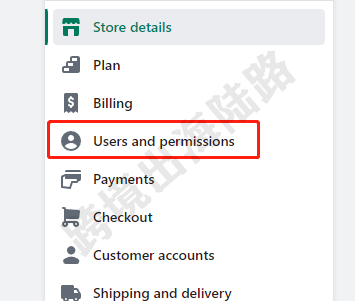
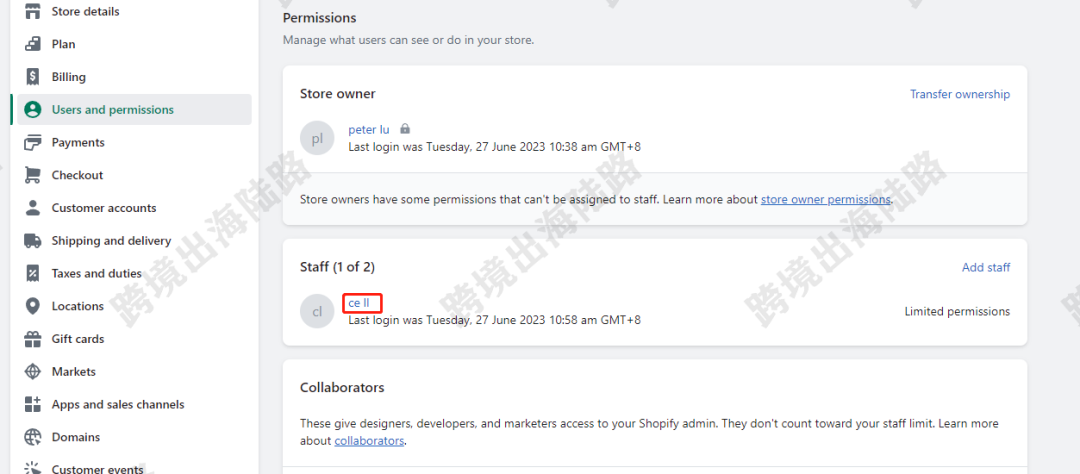
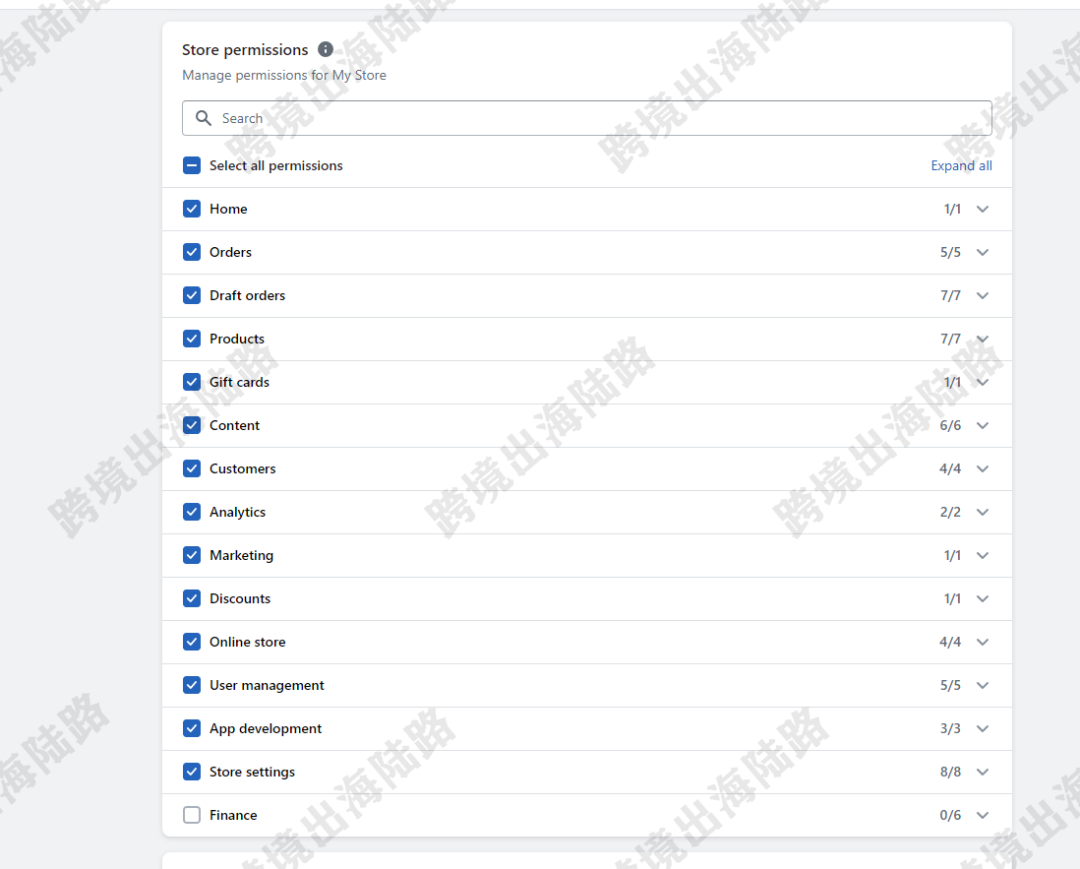

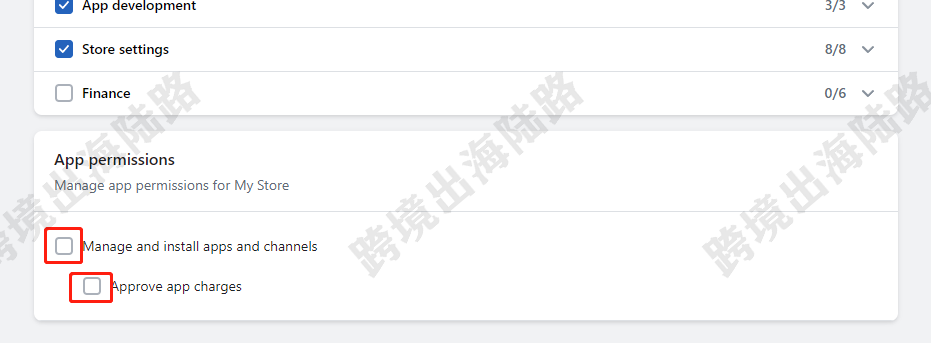

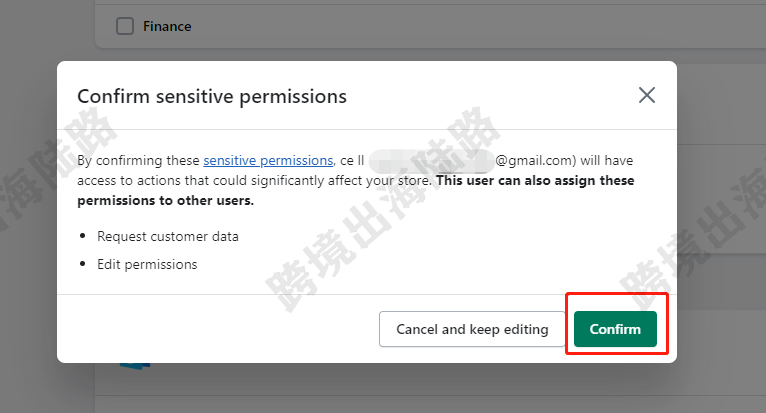
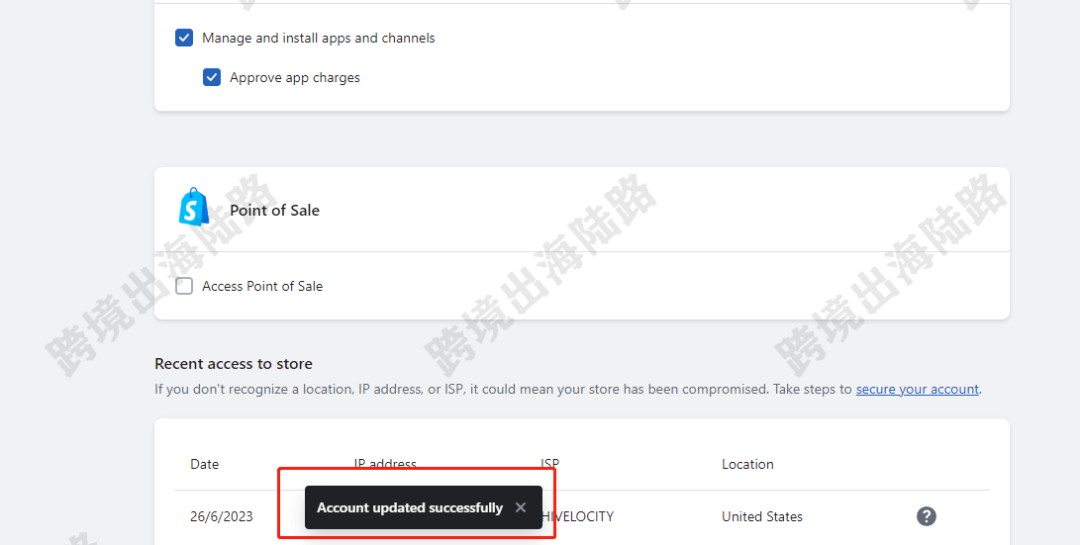
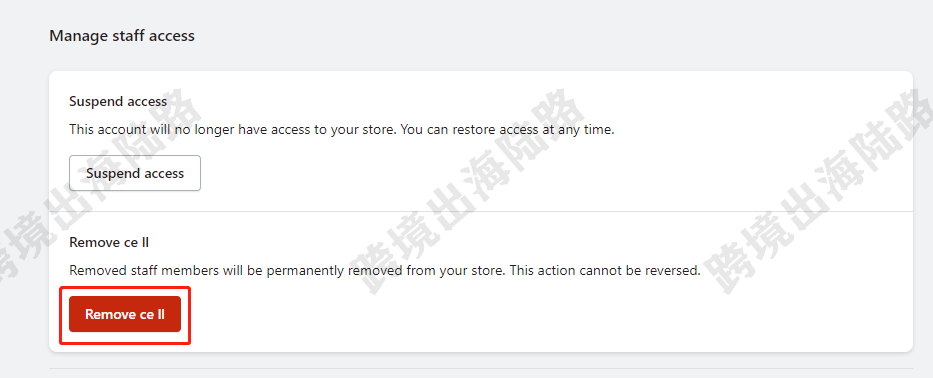

文章为作者独立观点,不代表DLZ123立场。如有侵权,请联系我们。( 版权为作者所有,如需转载,请联系作者 )

网站运营至今,离不开小伙伴们的支持。 为了给小伙伴们提供一个互相交流的平台和资源的对接,特地开通了独立站交流群。
群里有不少运营大神,不时会分享一些运营技巧,更有一些资源收藏爱好者不时分享一些优质的学习资料。
现在可以扫码进群,备注【加群】。 ( 群完全免费,不广告不卖课!)
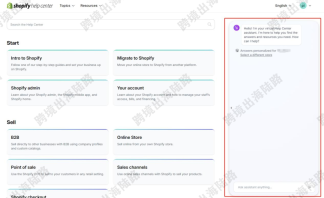
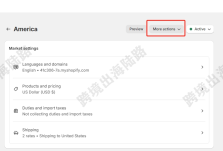
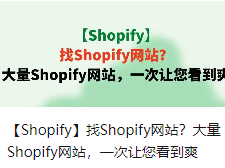
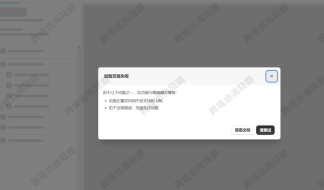
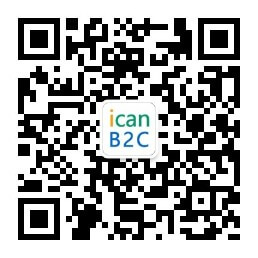
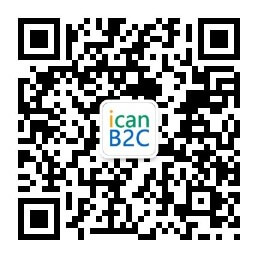

发表评论 取消回复